Win11不能拖拽文件到任务栏怎么解决?Win11拖拽文件到任务栏的方法
现在的Win11版本把“拖拽文件到任务栏”的功能给砍了,虽然不排除以后会重新恢复这个功能,但是如今大家想知道有什么方法可以自己恢复这项功能,今天系统之家小编给朋友们讲讲具体的方法,需要借助一款好用的软件,那就是StartAllBack,可以恢复以前的任务栏操作逻辑,感兴趣的朋友就下载体验一下吧。
1、首先我们要下载好startallback的压缩包。
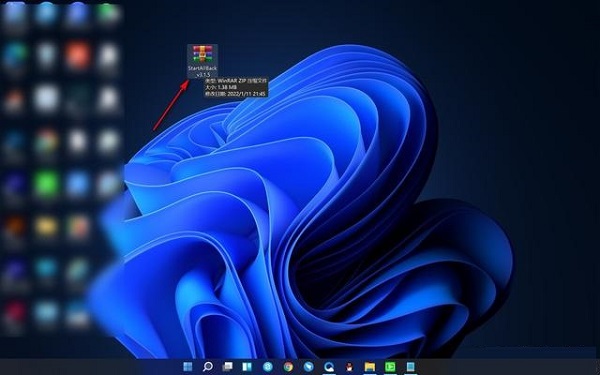
2、将其解压之后会出现一个EXE程序,这个是不需要安装的。
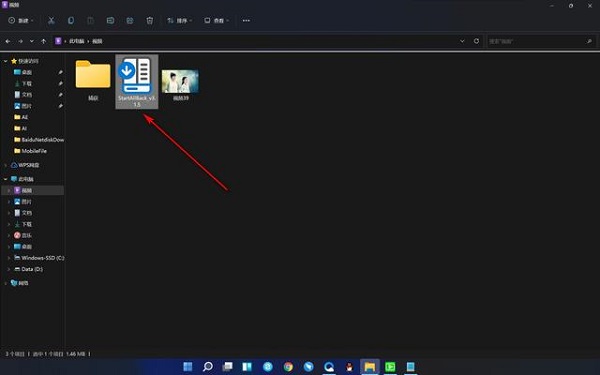
3、鼠标右键点击——以管理员身份运行选项。
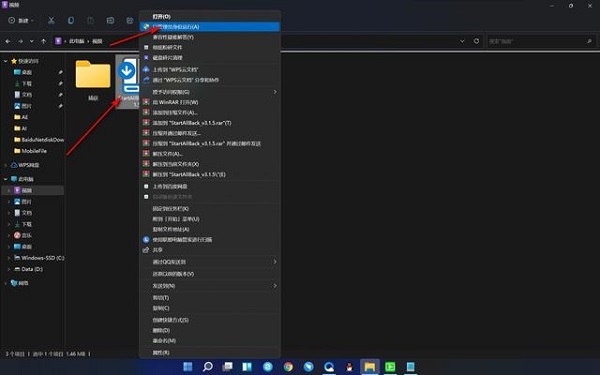
4、这个时候屏幕界面会发生变化,我们再将文件向任务栏进行拖放就可以实现了。
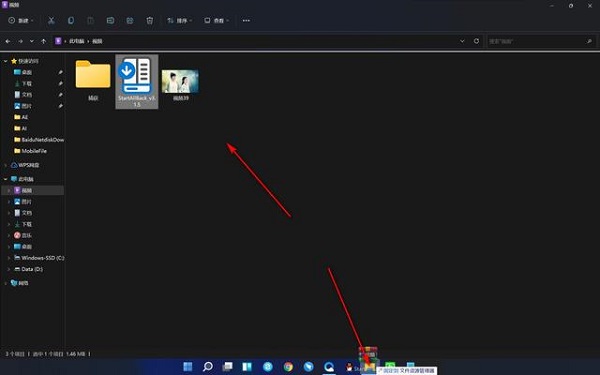
5、然后我们鼠标在任务栏右键点击——属性选项。
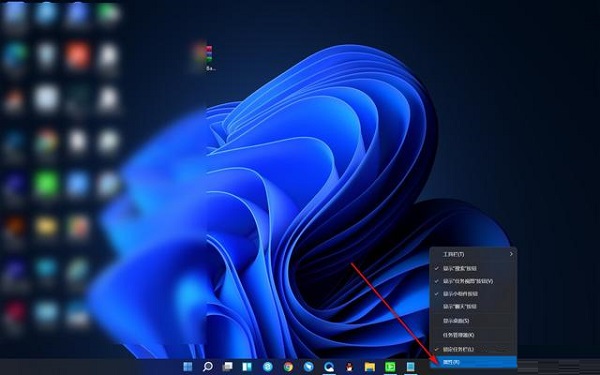
6、会进入这个小工具的界面,我们可以随意切换界面的系统版本,还可以对任务栏的位置进行修改,自由度还是很高的。
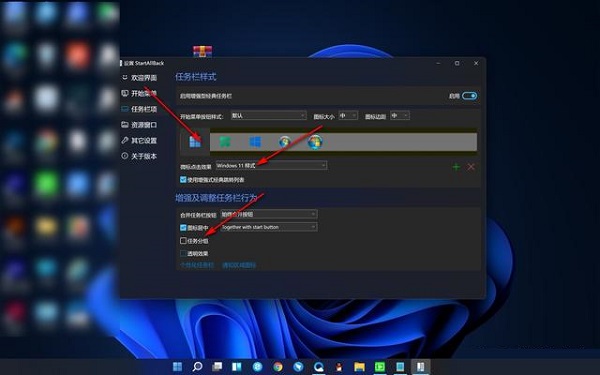
以上就是使用StartAllBack软件来解决Win11不能拖拽文件到任务栏的方法,恢复功能以后,大家可以将图片直接拖动到任务栏软件图标上快速地用软件打开图片,或者是让某款软件的快捷方式快速固定到任务栏上,希望对你有帮助。
上一篇:Win11摄像头怎么关闭?Win11电脑怎么禁用摄像头
栏 目:Windows系列
本文标题:Win11不能拖拽文件到任务栏怎么解决?Win11拖拽文件到任务栏的方法
本文地址:https://zz.feitang.co/system/26424.html
您可能感兴趣的文章
- 11-18Win11系统wlan无线网络不见了怎么办?Win11找不到wlan设置解决方法
- 11-18Win11更新中途怎么取消?如何取消Win11系统的更新
- 11-18Win11删除的文件还能恢复吗 Win11恢复删除的文件
- 11-18Win11怎么升级显卡驱动 Win11升级显卡驱动教程
- 11-18Win11 A卡如何自定义分辨率?AMD显卡自定义分辨率的方法
- 11-18Win11找不到文件wt.exe怎么办?打不开Windows终端如何解决?
- 11-18Win11如何设置右键单击显示所有选项?
- 11-18Win11如何启用启动修复?Win11执行启动修复
- 11-18怎么获得管理员权限Win11 Win11没有管理员权限怎么办
- 11-18Win11复制文件提示需要权限怎么办 Win11复制需要权限才能执行如何解决


阅读排行
- 1Win11系统wlan无线网络不见了怎么办?Win11找不到wlan设置解决方法
- 2Win11更新中途怎么取消?如何取消Win11系统的更新
- 3Win11删除的文件还能恢复吗 Win11恢复删除的文件
- 4Win11怎么升级显卡驱动 Win11升级显卡驱动教程
- 5Win11 A卡如何自定义分辨率?AMD显卡自定义分辨率的方法
- 6Win11找不到文件wt.exe怎么办?打不开Windows终端如何解决?
- 7Win11如何设置右键单击显示所有选项?
- 8Win11如何启用启动修复?Win11执行启动修复
- 9怎么获得管理员权限Win11 Win11没有管理员权限怎么办
- 10Win11复制文件提示需要权限怎么办 Win11复制需要权限才能执行如何解决
推荐教程
- 08-12Win11 LTSC 根本不适合个人用户? LTSC版本的优缺点分析
- 08-12windows11选择哪个版本? Win11家庭版与专业版深度对比
- 08-21Win11如何更改系统语言?Win11更改系统语言教程
- 01-02如何设置动态壁纸? Win11设置壁纸自动更换的教程
- 08-18Win11截图快捷键在哪-Win11设置截图快捷键的方法
- 08-12win10系统怎么开启定期扫描病毒功能? win10定期扫描病毒功打开方法
- 08-30Win11微软五笔输入法如何添加?Win11微软五笔输入法添加方法
- 01-02电脑自动更换壁纸怎么关? Win7取消主题自动更换的教程
- 08-12win10机械硬盘怎么提升速度 Win10机械硬盘提高读写速度的方法
- 08-27Win11电脑怎么隐藏文件?Win11怎么显示隐藏文件/文件夹?





